Ako používať obmedzenie údajov v tabuľkách Google pomocou overenia údajov
Ďalší Užitočný Sprievodca / / August 05, 2021
V tomto tutoriáli sa dozvieme, ako obmedziť údaje v Tabuľkách Google pomocou funkcie overenia údajov. Tento tabuľkový program, ktorý je súčasťou webového kancelárskeho balíka spoločnosti Google, sa používa u rozmanitej skupiny používateľov. Jednou z jeho hlavných výhod je jednoduchosť funkcií spolupráce, ktoré ponúka. Ak tieto hárky zdieľate so svojimi členmi tímu a poskytnete im práva na úpravy, môžu pokračovať z rovnakého miesta v rovnakom súbore. A všetky zmeny sa uložia práve v tomto prípade pre všetkých používateľov, ktorí majú kópiu tohto súboru. Ak ste vlastníkom tohto súboru a zdieľali ste ho s jedným alebo dvoma priateľmi, môžete si ľahko ponechať kartu so zadávanými údajmi a opraviť prípadné problémy, ak sa nájdu.
Väčšinou však ide o to, že tieto listy sa používajú v celej organizácii a používajú ich tony ľudí na vyplnenie údajov. V týchto prípadoch je prakticky nemožné ručne udržiavať kartu nad zadávanými údajmi. Tu sa bude hodiť funkcia overenia údajov. Vďaka tomu môžete získať kontrolu nad typom údajov, ktoré by sa mali zadávať do ktorejkoľvek konkrétnej bunky. Zároveň môžete tiež obmedziť zadávanie akýchkoľvek hodnôt, ktoré nespĺňajú vaše preddefinované parametre. V tejto súvislosti sa pozrime, ako pomocou tejto funkcie overenia údajov obmedziť údaje v Tabuľkách Google.

Ako používať overenie údajov v tabuľkách Google
Zoberme si hypotetický príklad, aby sme ho pochopili jasnejšie. Predpokladajme, že ste vytvorili tabuľku a zdieľali ju so svojimi zamestnancami, ktorí musia zadať rok vstupu. Povedzme, že ste založili spoločnosť v roku 2005. Je teda zrejmé, že údaje v roku vstupu by mali byť v rokoch 2005 až 2020. Akýkoľvek dátum pred alebo po tomto by mal byť upozornený. A toto budeme robiť v tejto príručke. Poďme sa teda pozrieť na kroky na obmedzenie údajov v Tabuľkách Google pomocou overenia údajov.
- Zamierte do Web tabuľky Google na vašom PC. Otvorte súbor, s ktorým je potrebné konať.
- Vyberte bunku, ktorú je potrebné obmedziť. V našom príklade to bude celý stĺpec Rok pripojenia.

- Teraz kliknite na Údaje na hornom paneli s ponukami a vyberte Overenie údajov.

- V zobrazenom dialógovom okne kliknite na položku Kritériá a vyberte kritérium, ktoré vyhovuje vašim potrebám. V našom príklade, keďže sa zaoberáme údajmi o roku, chceli by sme, aby kritériá boli Numbers.

- Teraz by ste mali vidieť možnosť medzi. Uveďte to podľa svojich potrieb. V našom prípade to budú roky 2005 až 2020, ako už bolo spomenuté vyššie.
- Ďalej sa musíte rozhodnúť, čo by sa malo stať pri zadávaní neplatných údajov. Musíte zvoliť, buď použiť voľbu Zobraziť varovanie, alebo jednoducho nechať Tabuľky odmietnuť zadávanie neplatných údajov a zobraziť chybové hlásenie.
- Ak zvolíte možnosť Zobraziť výstražnú správu, nesprávne údaje sa budú stále písať do bunky, ale s výstražnou správou, ako je vidieť na nasledujúcom obrázku.

- Na druhej strane, ak zvolíte možnosť Odmietnuť vstup, zadajte neplatné údaje a stlačte kláves Enter, údaje by sa nezadali a zobrazí sa nasledujúca správa: „Údaje, ktoré ste zadali do bunky xx, porušujú pravidlo overenia údajov nastavené na tomto pravidlo “.
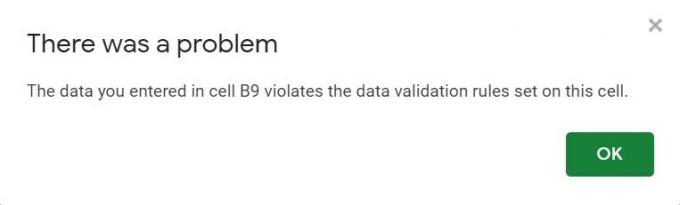
- Toto chybové hlásenie neposkytuje používateľovi informácie o tom, aké pravidlá overovania údajov porušuje. Preto je lepšie dať mu vedieť to isté, pre prípad, že použijete možnosť Odmietnuť vstup. To isté by mohlo byť tak, že prejdete na možnosť Overenie údajov, začiarknete políčko Zobraziť pomocný text Zobraziť overenie a kliknete na tlačidlo OK.
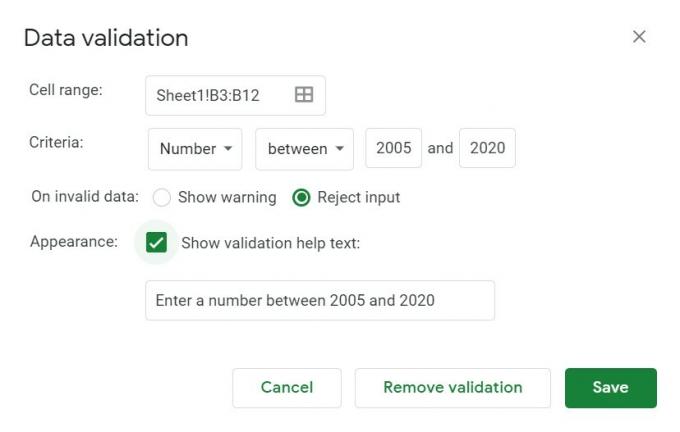
- Ak teraz niekto zadá nesprávne údaje, chybové hlásenie bude sprevádzať aj pravidlo na overenie údajov, ktoré musí dodržiavať, ako je uvedené nižšie:
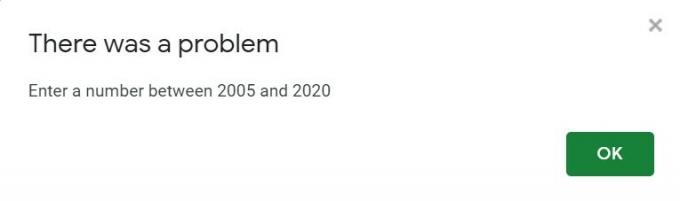
Ako zamknúť bunku v Tabuľkách Google
Doteraz sme teda zdieľali kroky na obmedzenie údajov v Tabuľkách Google pomocou funkcie overenia údajov. Čo však v prípade, ak chcete bunke zabrániť v úprave. To je tiež veľmi možné. Napríklad v našom vyššie uvedenom príklade by sme nechceli, aby žiadni zamestnanci upravovali svoje ID zamestnanca, preto by sme zamedzili úpravy tejto bunky. Môže to byť nasledovné:
- Vyberte bunky, riadok alebo stĺpec, ktorým je potrebné zabrániť v úpravách.
- Kliknite na ňu pravým tlačidlom myši a potom kliknite na Protect Range.
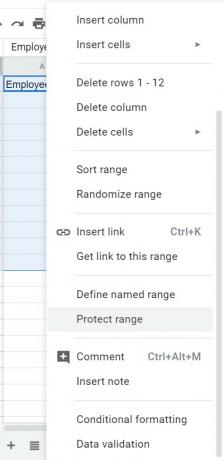
- Zadajte varovnú správu a kliknite na Nastaviť povolenie.

- V dialógovom okne Povolenia na úpravy rozsahu upravte pravidlá, ak je to potrebné, a kliknite na Hotovo.

- To je všetko. Úspešne ste zablokovali úpravy bunky, riadku alebo stĺpca. ak by sa niekto rozhodol zmeniť to isté, dostalo by sa chybové hlásenie, ktoré ste zadali.
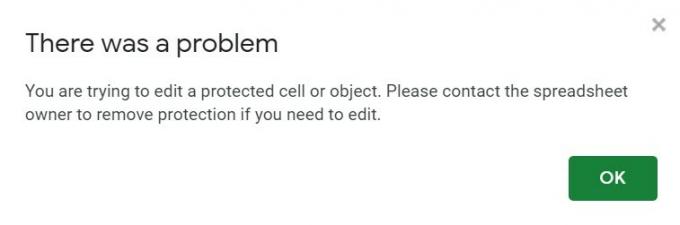
Záver
Týmto teda uzatvárame túto príručku o tom, ako používať funkciu overenia údajov na obmedzenie údajov v Tabuľkách Google. Dúfame, že vám tento tip určite pomohol. Nezabudnite sa pozrieť na našu ďalšiu Tipy a triky pre iPhone, Tipy a triky pre PCa Tipy a triky pre Android.

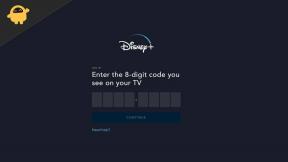
![[Samsung FRP vyriešené] Ako obísť FRP na Samsung](/f/f85c29ce3f734dce7b586b6599551f60.jpg?width=288&height=384)
